在现代社会手机已经成为人们生活中不可或缺的一部分,为了保护个人隐私和信息安全,很多人选择在手机上设置图案锁屏密码。如何打开手机的图案锁屏密码呢?对于华为手机用户来说,设置图案密码非常简单。通过几个简单的步骤,您就可以轻松地为自己的手机设置一个安全的图案密码,保护个人隐私信息的安全。愿您的手机永远安全可靠!
华为手机如何设置图案密码
具体方法:
1.进入华为手机系统后,选择手机的【设置】图标。
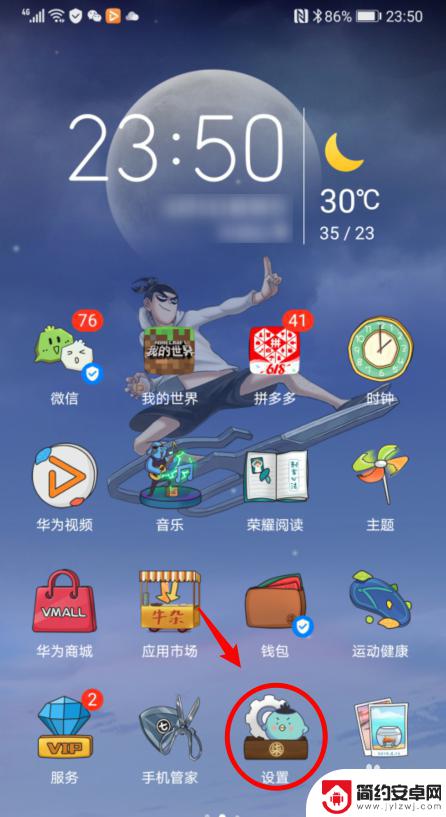
2.在设置内,点击【生物识别和密码】的选项。
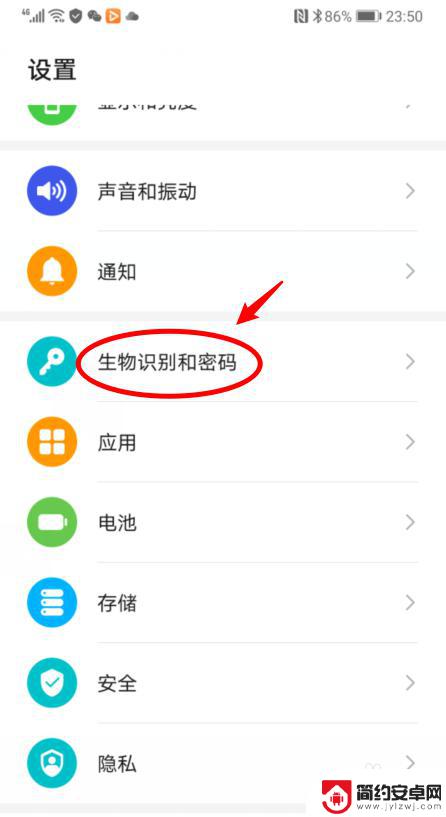
3.进入后,如果未设置锁屏密码。直接点击【锁屏密码】的选项。
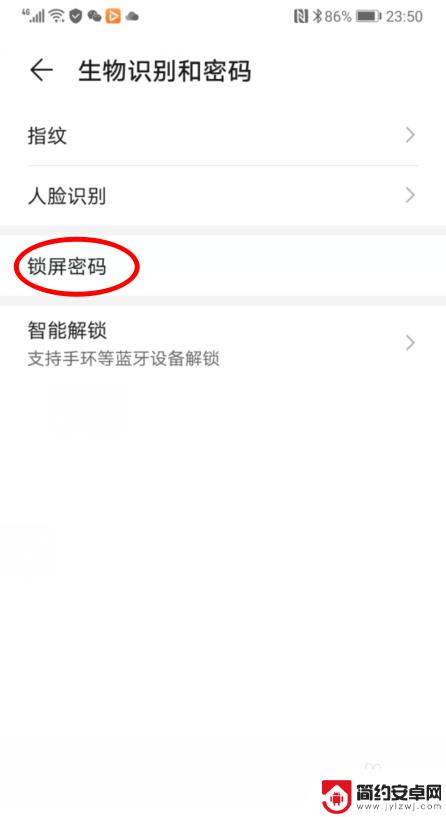
4.如果已经设置了锁屏密码,点击【更改锁屏密码】。并验证原有密码。
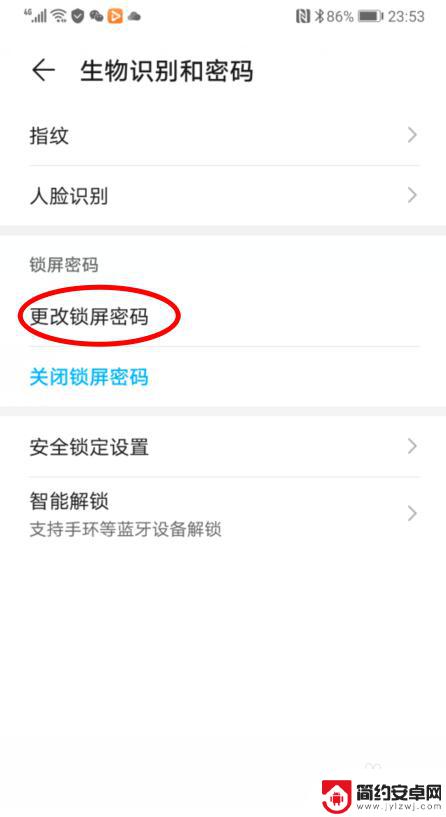
5.之后,在设置锁屏密码界面,选择【其他密码类型】的选项。
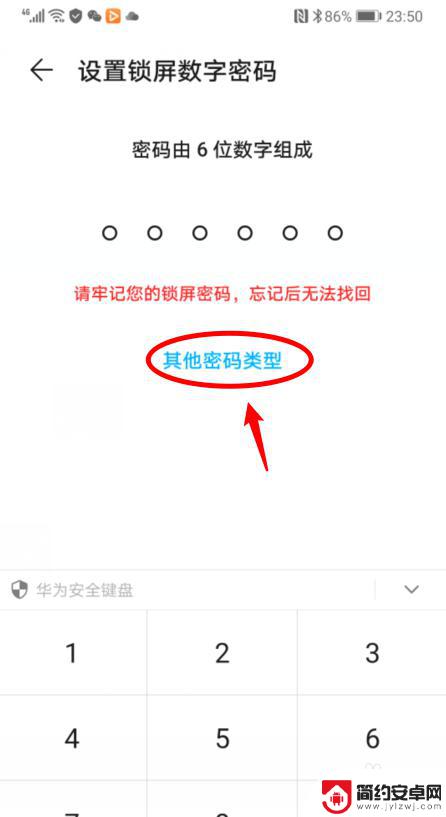
6.点击后,选择【图案密码】的选项,并绘制图案。
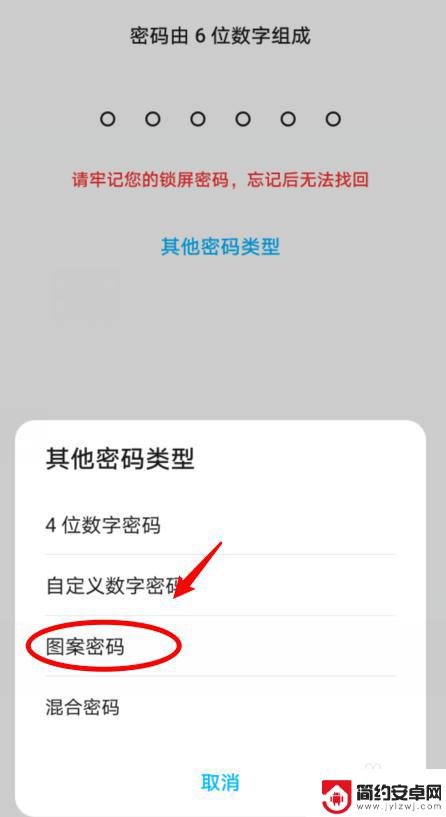
7.绘制图案密码后,锁定手机后。就可以通过图案密码解锁手机。
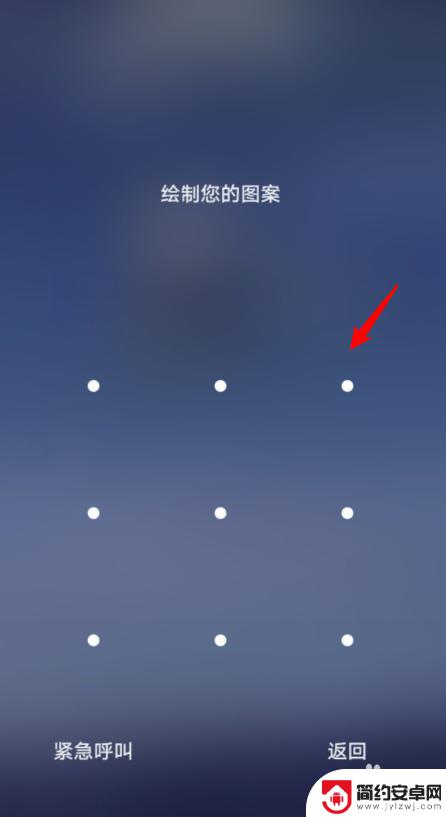
以上是关于如何打开手机图案锁屏密码的全部内容,对于不清楚的用户,可以参考小编的步骤进行操作,希望能对大家有所帮助。










